R 语言生态中专门做图像处理的工具也不少,最流行的莫过于 magick 包。计算机视觉方面的前沿技术和理论还是卷积神经网络这套工具,什么神经网络就不说了,什么是卷积本文以简单的示例揭开其神秘面纱。像 ImageMagick 和 Adobe Photoshop 等图像处理软件,其背后都有卷积,甚至神经网络算法。
1 基础篇
R 软件内置的 graphics 包有几个读取位图的函数,如显示图片 image(),制作位图 rasterImage(),绘制位图 plot.raster()。
灰度图像本质上就是一个二维矩阵,在 R 语言环境中,可由函数 as.raster() 将矩阵生成图像(颜色值),再用函数 rasterImage() 显示图像。
img <- as.raster(matrix(0:1, ncol = 5, nrow = 4, byrow = T))
img## [,1] [,2] [,3] [,4] [,5]
## [1,] "#000000" "#FFFFFF" "#000000" "#FFFFFF" "#000000"
## [2,] "#FFFFFF" "#000000" "#FFFFFF" "#000000" "#FFFFFF"
## [3,] "#000000" "#FFFFFF" "#000000" "#FFFFFF" "#000000"
## [4,] "#FFFFFF" "#000000" "#FFFFFF" "#000000" "#FFFFFF"1.1 函数 rasterImage()
函数 plot.raster() 是函数 rasterImage() 的马甲,可将函数 rasterImage() 的参数 interpolate 传递进来,它的作用是差值(平滑),效果如下图所示。
layout(mat = matrix(c(1, 2, 1, 2), 2, 2, byrow = TRUE))
plot(img, interpolate = FALSE)
plot(img, interpolate = TRUE)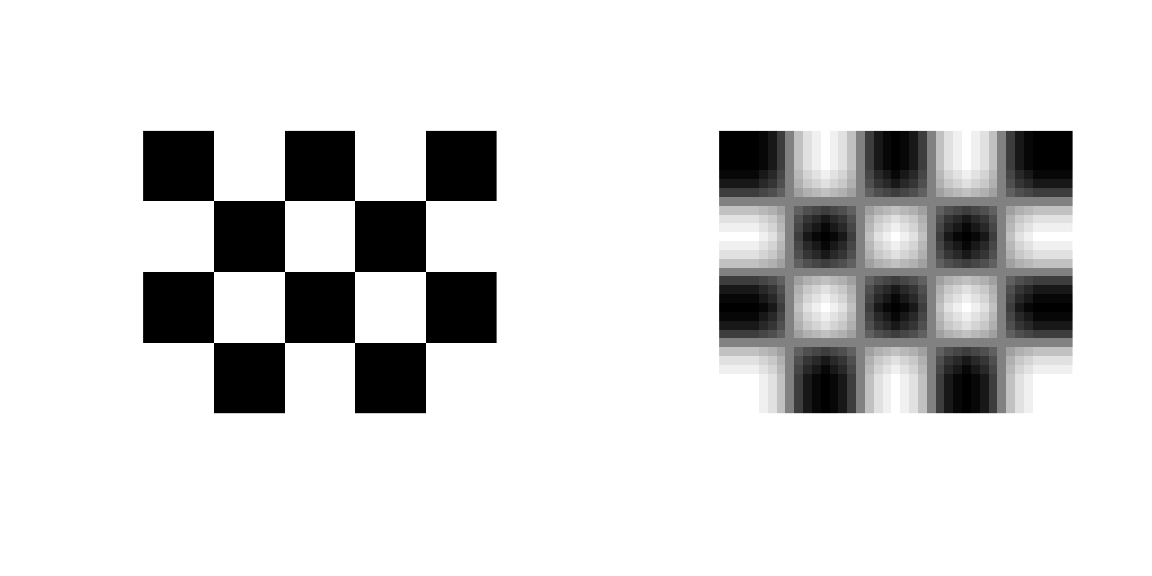
图 1.1: 用函数 plot.raster() 生成灰度矩阵
plot(cars)
rasterImage(img, xleft = 21, ybottom = 0,
xright = 25, ytop = 30, interpolate = FALSE)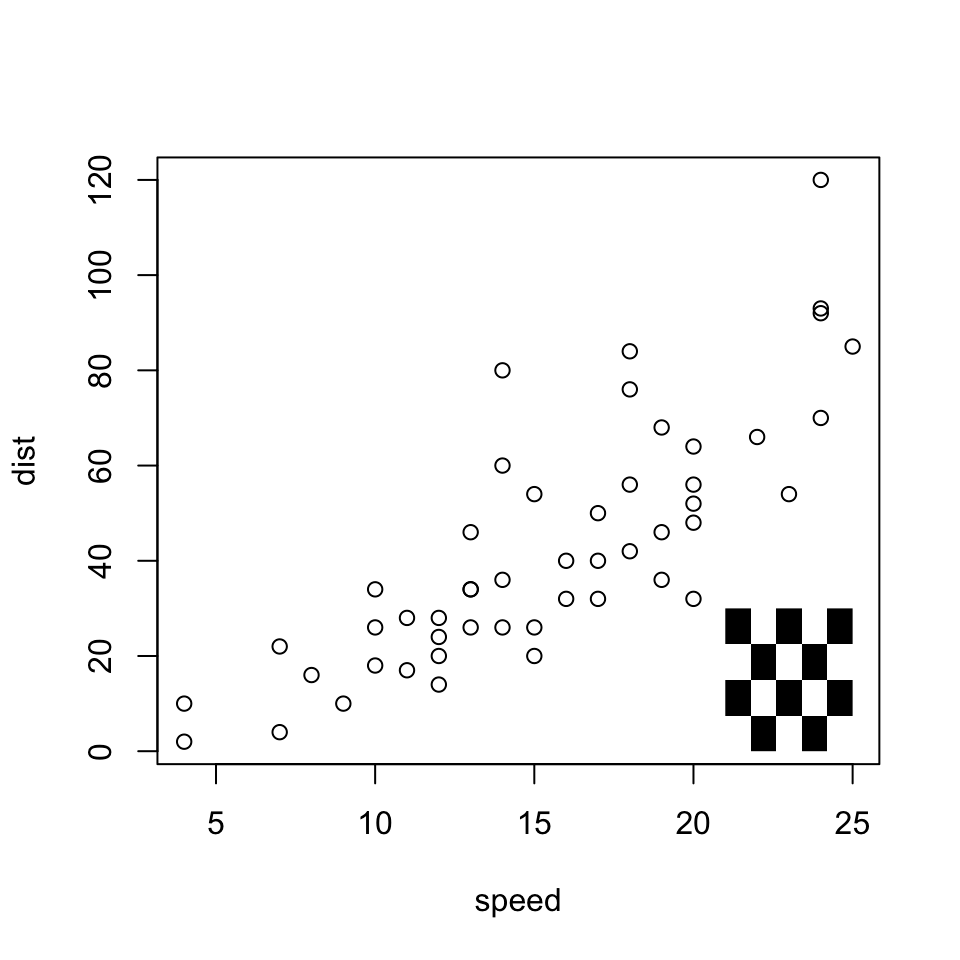
图 1.2: 用函数 rasterImage() 生成灰度矩阵
在绘图函数 plot() 之后,再调用 rasterImage() 函数可以实现类似图层叠加的效果。若是要在主图的右下角添加水印的话,就可以用这个函数。
library(magick)
## Linking to ImageMagick 7.1.1.44
## Enabled features: fontconfig, freetype, ghostscript, heic, lcms, raw, webp
## Disabled features: cairo, fftw, pango, rsvg, x11
## Using 11 threads
# logo 数据集来自 magick 包
logo
image_info(logo)
## format width height colorspace matte filesize density
## 1 GIF 640 480 sRGB FALSE 28576 +72x+72plot(cars)
rasterImage(logo, xleft = 20, ybottom = 0,
xright = 25, ytop = 30, interpolate = FALSE)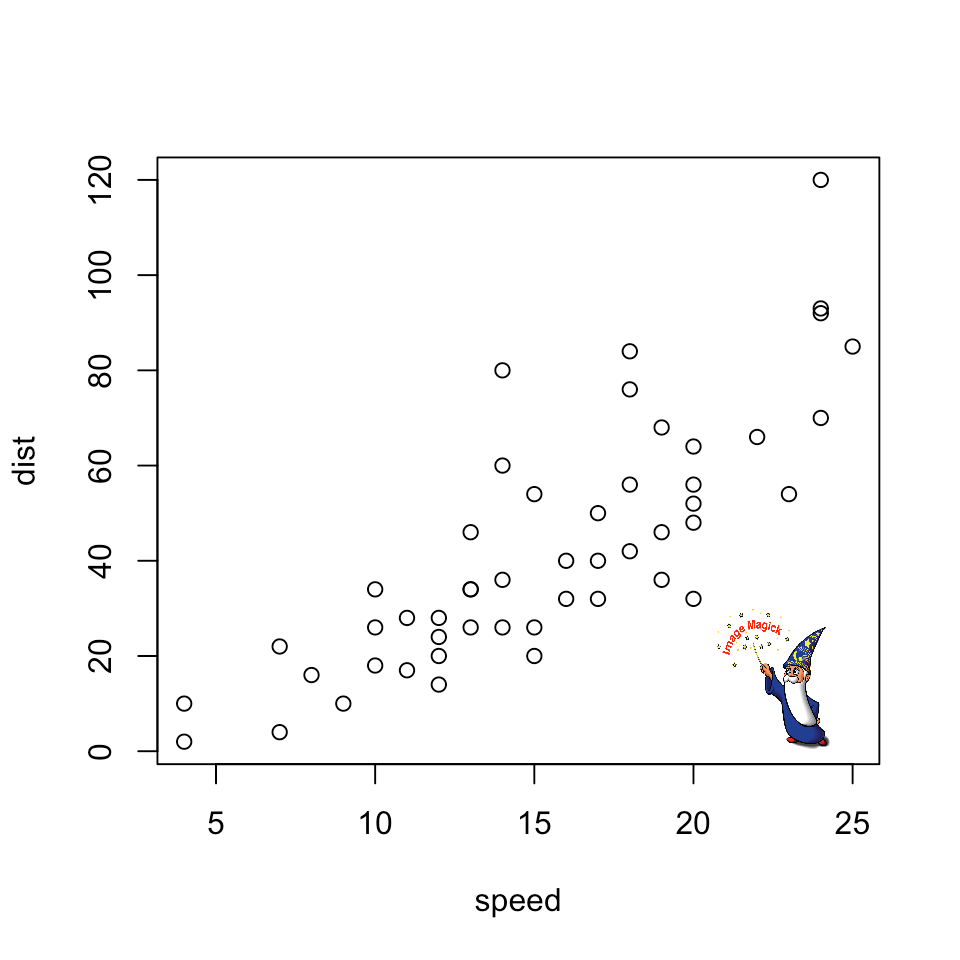
图 1.3: 主图添加水印
1.2 函数 image()
函数 image() / filled.contour() 可将数值型矩阵转化为栅格(位图)图像,以记录了地形信息的数据集 volcano 为例,下面将奥克兰火山 Maunga Whau 的海拔展示出来。
x <- 10*(1:nrow(volcano))
y <- 10*(1:ncol(volcano))
# filled.contour(x, y, volcano, color.palette = terrain.colors, axes = FALSE, ann = F)
image(x, y, volcano, axes = FALSE, ann = F, useRaster = TRUE)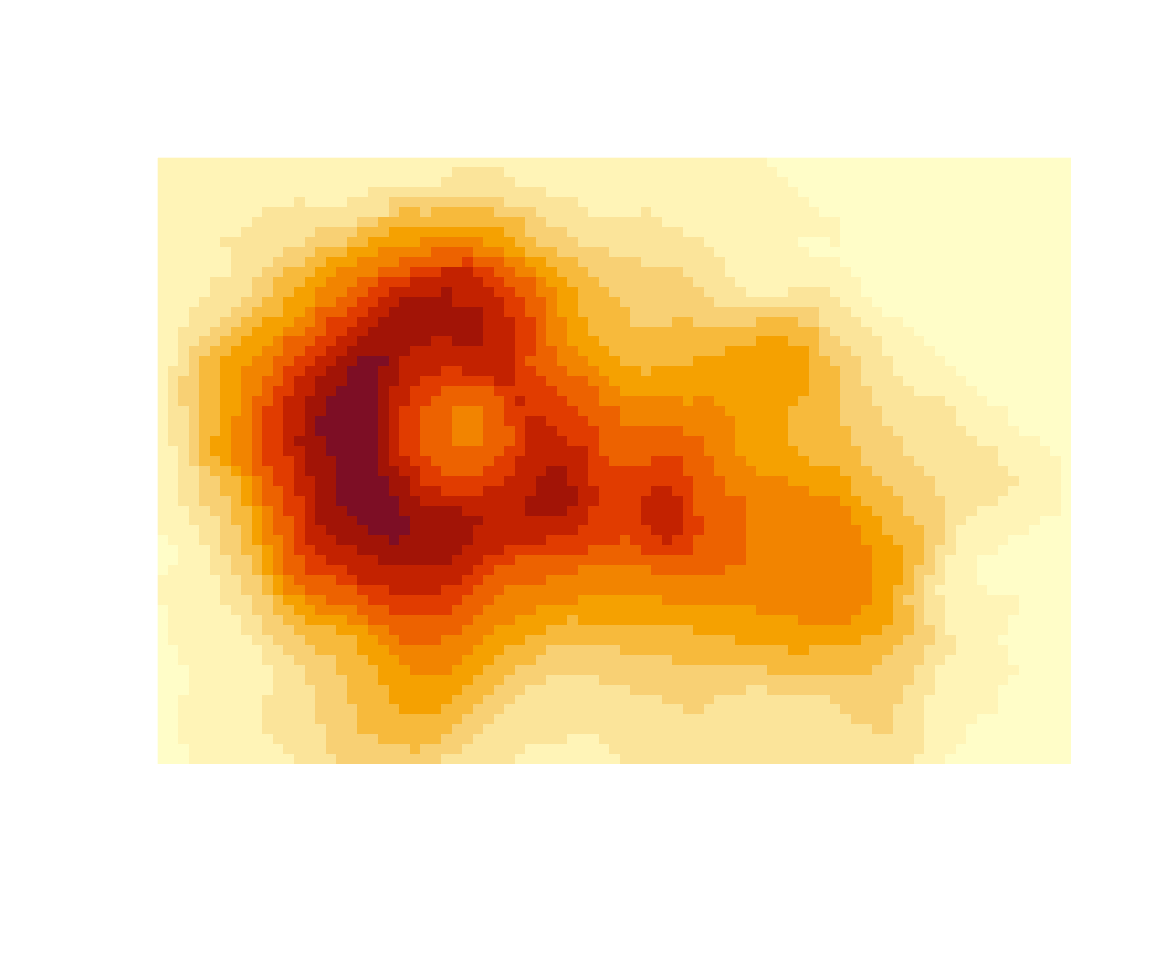
图 1.4: 奥克兰火山 Maunga Whau 的地形图
对于地形数据,R 语言社区由一个专门的 R 包 terra 来处理,它还可以处理卫星图像。
library(terra)
## terra 1.8.29
f <- system.file("ex/elev.tif", package="terra")
r <- rast(f)
plot(r)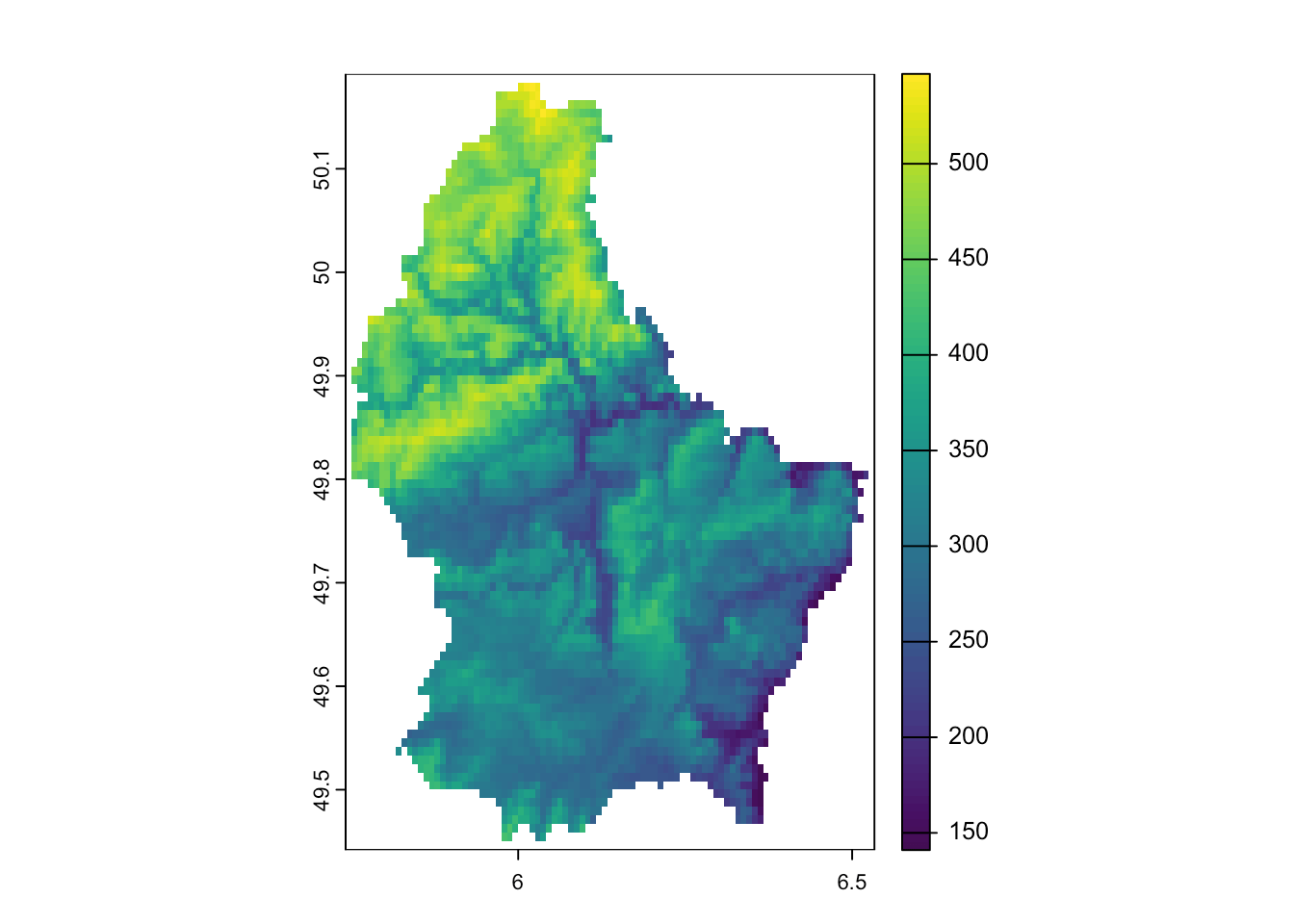
2 进阶篇
R 语言社区中图像处理的 R 包有很多,比如 imager、imagerExtra、OpenImageR、magick 和 EBImage 等。操作矩阵即操作图像,操作图像背后其实也是操作矩阵。本文介绍 EBImage 包 (Pau et al. 2010) 和 magick 包 (Ooms 2024)。
2.1 软件准备
EBImage 包存放在仓库 BioC,下面先来安装下。
BiocManager::install("EBImage")接着,加载这两个 R 包。
# library(EBImage)
library(magick)查看 magick 包支持的图片格式和特性。
str(magick::magick_config())## List of 24
## $ version :Class 'numeric_version' hidden list of 1
## ..$ : int [1:4] 7 1 1 44
## $ modules : logi TRUE
## $ cairo : logi FALSE
## $ fontconfig : logi TRUE
## $ freetype : logi TRUE
## $ fftw : logi FALSE
## $ ghostscript : logi TRUE
## $ heic : logi TRUE
## $ jpeg : logi TRUE
## $ lcms : logi TRUE
## $ libopenjp2 : logi TRUE
## $ lzma : logi TRUE
## $ pangocairo : logi FALSE
## $ pango : logi FALSE
## $ png : logi TRUE
## $ raw : logi TRUE
## $ rsvg : logi FALSE
## $ tiff : logi TRUE
## $ webp : logi TRUE
## $ wmf : logi FALSE
## $ x11 : logi FALSE
## $ xml : logi TRUE
## $ zero-configuration: logi FALSE
## $ threads : int 112.2 读取图片
我第一次接触图像处理是本科在一本关于 Matlab 的使用教程里,当时在图书馆借阅这本书是因为正在参加全国大学生数学建模比赛,选了那道关于碎纸片复原的问题。就这样我第一次认识了计算机视觉和图像处理领域最为著名的图像 — Lenna。直到 2019 年,我才识得庐山真面目 — 刊登在杂志《花花公子》上的一张完整的照片,娱乐杂志的女星成了一大帮计算机宅男的谋女郎。
lenna <- magick::image_read(path = "img/Lenna_mini.png")
lenna
模特上半身是裸露的,侧对着镜子,脸转向读者,面带着微笑。整个环境让我想到《镖客三部曲》和《夺宝奇兵》,夕阳、草帽、风沙、浅浅的微笑一起营造一种朦胧感、含蓄美,半裸又透露出一些野性、奔放。
其实,完整的照片是这样的,摄于 1972 年。以我有限的审美,如果不看全身照,会更好。因为从构图来看,图片的焦点聚在模特的臀部,全身照透出一点色情的味道。

在摄影和美术领域,面对裸人体是磨练基本功的,历史上,刘海粟在上海美专办人体素描课是面对真人裸体的。徐悲鸿在北平艺专也是,而且也画过不少。下面分别是徐悲鸿和常书鸿(研究敦煌文化,他女儿常莎娜承父业)的作品。
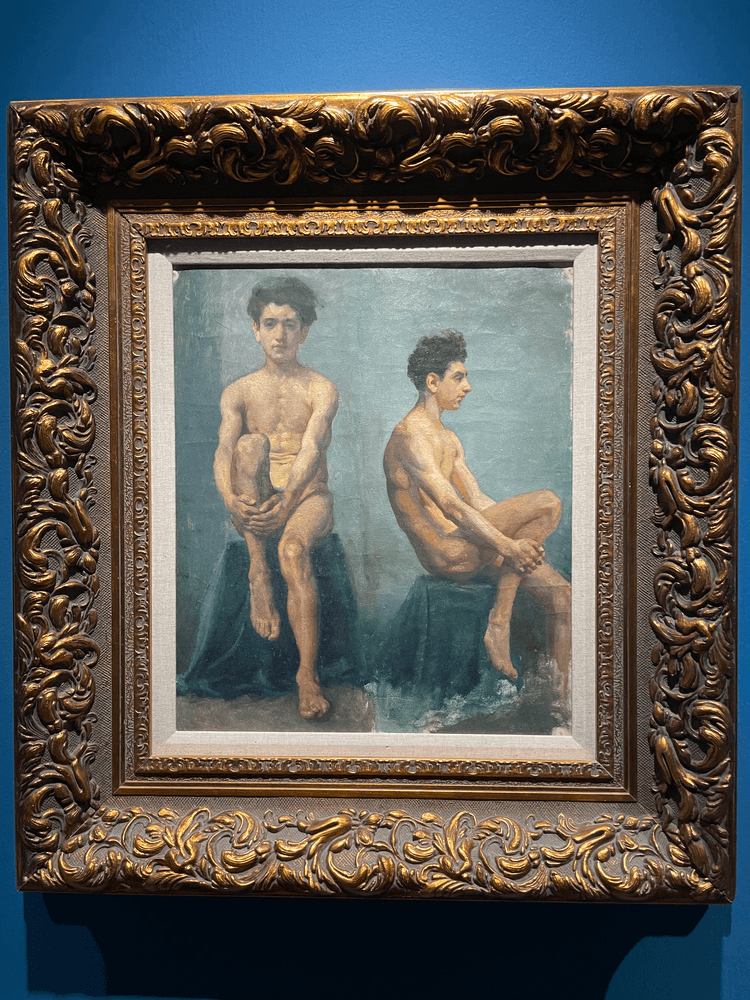

2.3 卷积操作
卷积操作是图像处理中非常基础的部分,快速傅立叶变换是实现卷积操作的有效算法,R 包实现有 fftw3、fftw 和 fftwtools。
本小节参考 ImageMagick 文档 Introduction to Convolution 和二维卷积操作示例 Example of 2D Convolution、深度学习的卷积操作。
简单起见,先考虑一维的卷积操作,即将一个序列转为另一个序列。
x <- 1:10
filter(x, filter = rep(1, 3) / 3, method = "convolution")## Time Series:
## Start = 1
## End = 10
## Frequency = 1
## [1] NA 2 3 4 5 6 7 8 9 NA这实际是时间序列中的一个移动平均操作,移动窗口的长度是 3 期,对新序列中的任意一个位置,它的值是原序列对应位置及其前后位置的加权平均。推广到一般的卷积,并不要求权重之和等于 1。
filter(x, filter = rep(1, 3), method = "convolution")## Time Series:
## Start = 1
## End = 10
## Frequency = 1
## [1] NA 6 9 12 15 18 21 24 27 NA再考虑二维的情形,类似地,在新的图片中,对给定的一个位置,它的值是原图该位置及其周围的值的加权平均,权重矩阵由核矩阵决定。考虑如下核矩阵。
# 初始化核矩阵
kern <- matrix(0, ncol = 3, nrow = 3)
kern[1, 2] <- 0.25
kern[2, c(1, 3)] <- 0.25
kern[3, 2] <- 0.25
# 基础篇的示例矩阵,转成 magick 对象
img <- matrix(0:1, ncol = 5, nrow = 4, byrow = T) |>
as.raster() |>
image_read() |>
image_scale("300x300")
# 卷一下
img_blurred <- image_convolve(img, kernel = kern)
img_gaussian <- image_convolve(img, kernel = "Gaussian:0x4")
image_append(c(img, img_blurred, img_gaussian))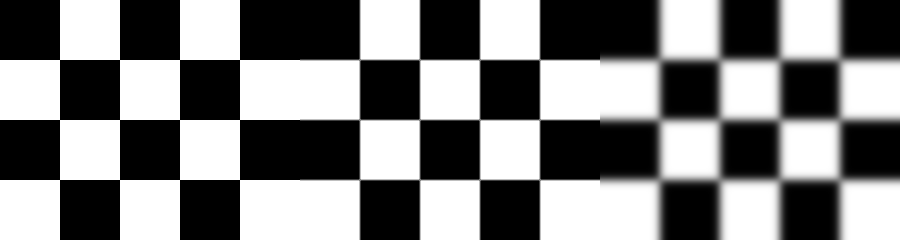
核矩阵是 的,阶数比较小,影响范围小。再试一个例子,会更清楚些。
# 将原图缩放到像素 300x300
img <- image_resize(logo, "300x300")
# 模糊图像的卷积操作
img_blurred <- image_convolve(img, kernel = kern)
image_append(c(img, img_blurred))
在核矩阵的作用下,图片变模糊了。不同的核函数有很多,magick 包支持的核函数如下。
kernel_types()## [1] "Undefined" "Unity" "Gaussian" "DoG"
## [5] "LoG" "Blur" "Comet" "Binomial"
## [9] "Laplacian" "Sobel" "FreiChen" "Roberts"
## [13] "Prewitt" "Compass" "Kirsch" "Diamond"
## [17] "Square" "Rectangle" "Disk" "Octagon"
## [21] "Plus" "Cross" "Ring" "Peaks"
## [25] "Edges" "Corners" "Diagonals" "LineEnds"
## [29] "LineJunctions" "Ridges" "ConvexHull" "ThinSe"
## [33] "Skeleton" "Chebyshev" "Manhattan" "Octagonal"
## [37] "Euclidean" "User Defined"下面用 2 倍的高斯模糊,看看效果。
# 高斯模糊
img_gaussian <- image_convolve(img, kernel = "Gaussian:0x2")
# 拼图
image_append(c(img, img_blurred, img_gaussian))
用 2 倍的高斯模糊,效果就更明显了。
# 像素 600x600
img <- image_resize(lenna, "600x600")
img_blurred <- image_convolve(img, kernel = kern)
img_gaussian <- image_convolve(img, kernel = "Gaussian:0x4")
image_append(c(img, img_blurred, img_gaussian))
前两张 Lenna 照片,看不出来差别,为什么呢?因为模糊的效果不够强,第三张照片用上 4 倍高斯模糊后效果就很明显了。下面再给出两个示例。
img1 <- img |> image_convolve(kernel = 'Sobel')
img2 <- img |> image_convolve(kernel = 'Sobel') |> image_negate()
img3 <- img |> image_convolve(kernel = 'DoG:0,0,2')
img4 <- img |> image_convolve(kernel = 'DoG:0,0,2') |> image_negate()
image_append(c(img1,img2,img3,img4))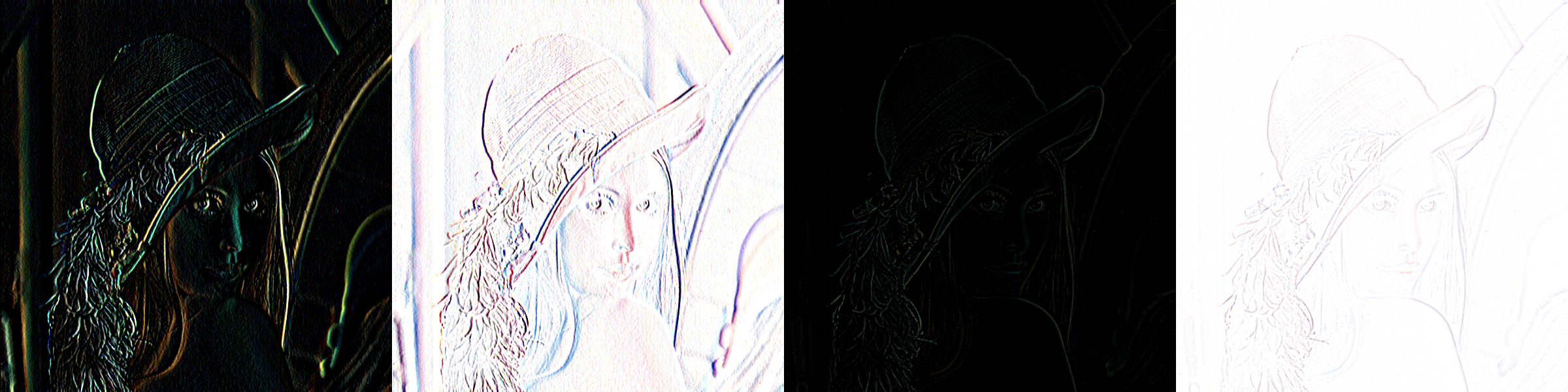
2.4 图像合成
还可以使用原图和高斯模糊后的图像合成一个弱化的高斯模糊图像。合成方法采用 Blend,混合比例是原图 60% 和高斯模糊后的 40% 。
image_composite(image = img, composite_image = img_gaussian,
operator = "Blend", compose_args = "60,40%")
以上合成命令参考 ImageMagick 文档 Softened Blurring,等价于
magick face.png -morphology Convolve Gaussian:0x4 face_strong_blur.png
magick face.png face_strong_blur.png \
-compose Blend -define compose:args=60,40% -composite \
face_soft_blur.png合成方法亦是很多的。
compose_types()## [1] "Undefined" "Add" "Atop" "Blend"
## [5] "Blur" "Bumpmap" "ChangeMask" "Clear"
## [9] "ColorBurn" "ColorDodge" "Colorize" "CopyAlpha"
## [13] "CopyBlack" "CopyBlue" "Copy" "CopyCyan"
## [17] "CopyGreen" "CopyMagenta" "CopyOpacity" "CopyRed"
## [21] "CopyYellow" "Darken" "DarkenIntensity" "Difference"
## [25] "Displace" "Dissolve" "Distort" "Divide"
## [29] "DivideDst" "DivideSrc" "DstAtop" "Dst"
## [33] "DstIn" "DstOut" "DstOver" "Exclusion"
## [37] "Freeze" "HardLight" "HardMix" "Hue"
## [41] "In" "Intensity" "Interpolate" "LightenIntensity"
## [45] "Lighten" "LinearBurn" "LinearDodge" "LinearLight"
## [49] "Luminize" "Mathematics" "MinusDst" "Minus"
## [53] "MinusSrc" "Modulate" "ModulusAdd" "ModulusSubtract"
## [57] "Multiply" "Negate" "None" "Out"
## [61] "Overlay" "Over" "PegtopLight" "PinLight"
## [65] "Plus" "Reflect" "Replace" "RMSE"
## [69] "Saturate" "Screen" "SaliencyBlend" "SeamlessBlend"
## [73] "SoftBurn" "SoftDodge" "SoftLight" "SrcAtop"
## [77] "SrcIn" "SrcOut" "SrcOver" "Src"
## [81] "Stamp" "Stereo" "Subtract" "Threshold"
## [85] "VividLight" "Xor"3 高级篇
3.1 批处理
我在博文《我曾用过的 ImageMagick 命令》里曾使用 ImageMagick 在命令行终端中批量将 HEIC 格式图片转化为 JPG,现在有 magick 包,它将 ImageMagick 功能整个打包,这样图片转化、优化等操作都可以整合到 R 语言工作流中来了。举例来说,将目录下的 HEIC 格式图片转化为 JPG 格式,并调用无损压缩工具优化图片大小。
# HEIC 图片路径
img_heic <- list.files(path = "img", pattern = "HEIC$", full.names = T)
# JPG 图片路径
img_jpg <- sub(x = img_heic, pattern = "HEIC", replacement = "jpg")
# 格式转化
for (i in seq(length(img_heic))) {
image_read(path = img_heic[i]) |>
image_write(path = img_jpg[i], format = "jpg")
}
# 压缩优化图片
xfun::tinify(input = img_jpg, output = img_jpg)3.2 换风格(待)
模特对着镜子的画面,我在美术馆也看过一些,下面这个是油画作品,徐明华(1932-)创作的油画《镜前》。这是很印象派的人物画,可否转成现实主义风格的?
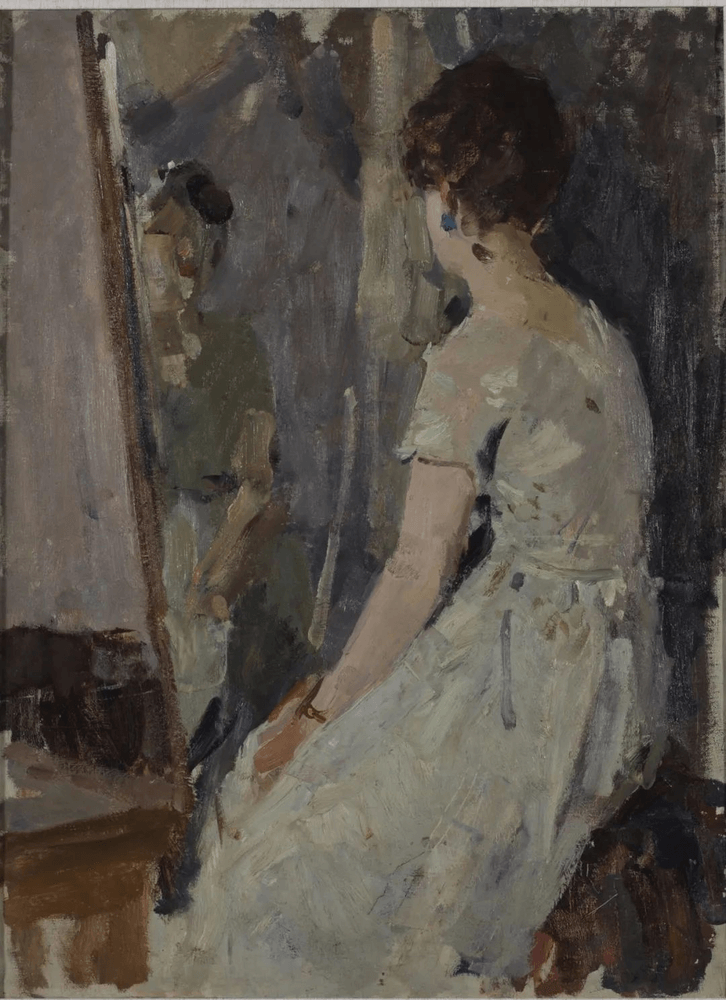
3.3 去雾霾(待)
我在北京地铁望京东站出站口对着远处的望京 SOHO 大厦拍摄的照片,可否将有雾霾的照片转成无雾霾的照片。连 SOHO 大厦的轮廓都没有了,如何复原?
类似地,去沙尘的图像处理办法,有没有?
3.4 去反光(待)
我在中国美术馆拍摄了几千张照片,凡是放在玻璃罩内的美术作品,照片都带着玻璃的反光,影响照片的二次观看效果。如何去掉图片中的灯条、人影?
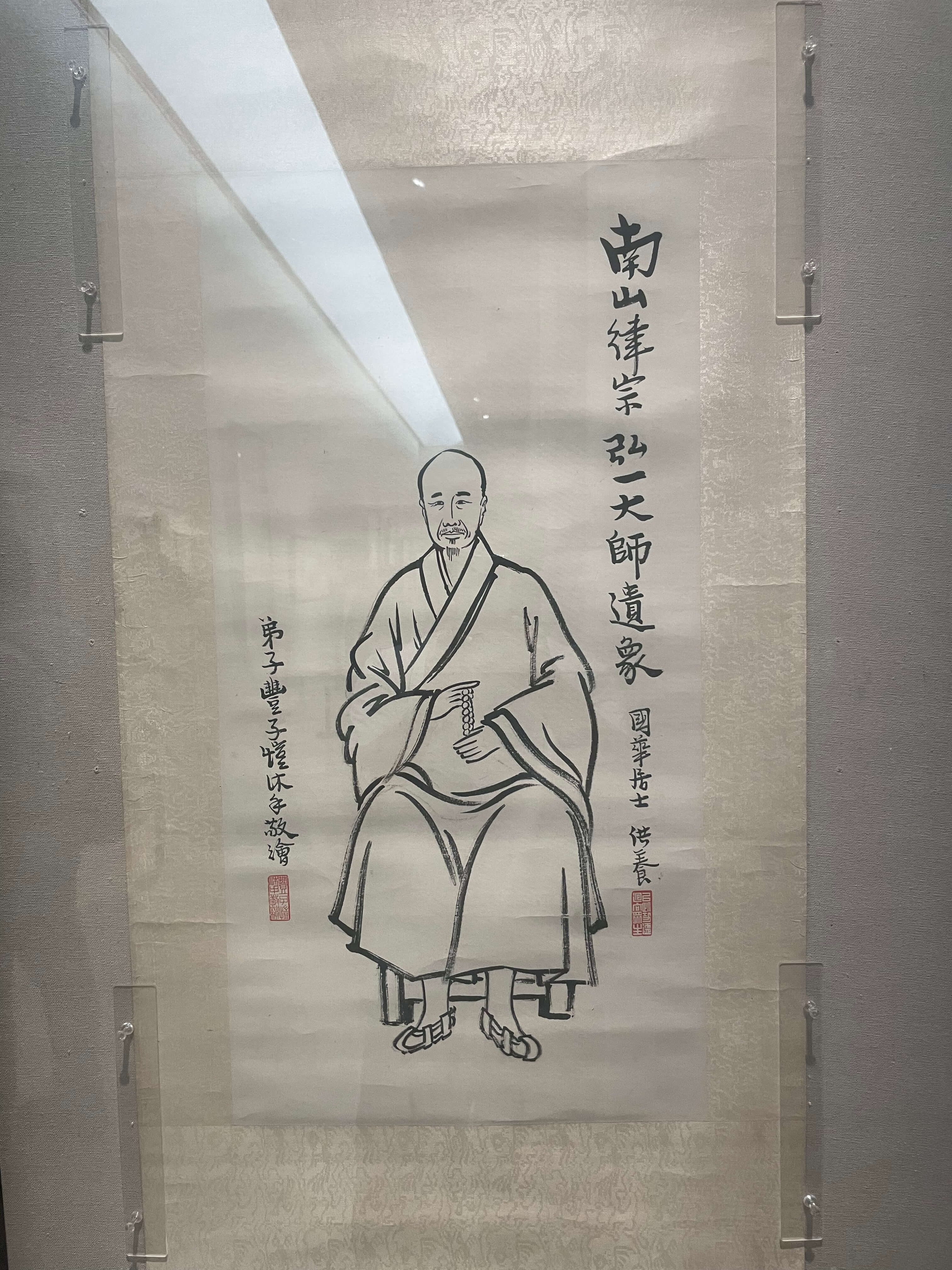
4 运行环境
sessionInfo(package = c("graphics", "terra", "EBImage", "magick"))## R version 4.4.3 (2025-02-28)
## Platform: x86_64-apple-darwin20
## Running under: macOS Sequoia 15.3.2
##
## Matrix products: default
## BLAS: /Library/Frameworks/R.framework/Versions/4.4-x86_64/Resources/lib/libRblas.0.dylib
## LAPACK: /Library/Frameworks/R.framework/Versions/4.4-x86_64/Resources/lib/libRlapack.dylib; LAPACK version 3.12.0
##
## locale:
## [1] en_US.UTF-8/en_US.UTF-8/en_US.UTF-8/C/en_US.UTF-8/en_US.UTF-8
##
## time zone: Asia/Shanghai
## tzcode source: internal
##
## attached base packages:
## [1] graphics
##
## other attached packages:
## [1] terra_1.8-29 EBImage_4.42.0 magick_2.8.5
##
## loaded via a namespace (and not attached):
## [1] cli_3.6.4 knitr_1.50 rlang_1.1.5 xfun_0.51
## [5] png_0.1-8 promises_1.3.2 jsonlite_1.9.1 htmltools_0.5.8.1
## [9] httpuv_1.6.15 sass_0.4.9 methods_4.4.3 datasets_4.4.3
## [13] rmarkdown_2.29 evaluate_1.0.3 jquerylib_0.1.4 fastmap_1.2.0
## [17] yaml_2.3.10 lifecycle_1.0.4 utils_4.4.3 bookdown_0.42
## [21] compiler_4.4.3 codetools_0.2-20 Rcpp_1.0.14 rstudioapi_0.17.1
## [25] base_4.4.3 stats_4.4.3 later_1.4.1 blogdown_1.21
## [29] digest_0.6.37 R6_2.6.1 servr_0.32 magrittr_2.0.3
## [33] bslib_0.9.0 tools_4.4.3 grDevices_4.4.3 cachem_1.1.05 参考文献
虽说是参考文献,EBImage 包的使用文档,我看过,但是引用论文没看过。